PQ Tool操作手册
1. PQ tool连接¶
1.1. 连接和写入参数操作步骤¶
-
双击PQ tool功能界面
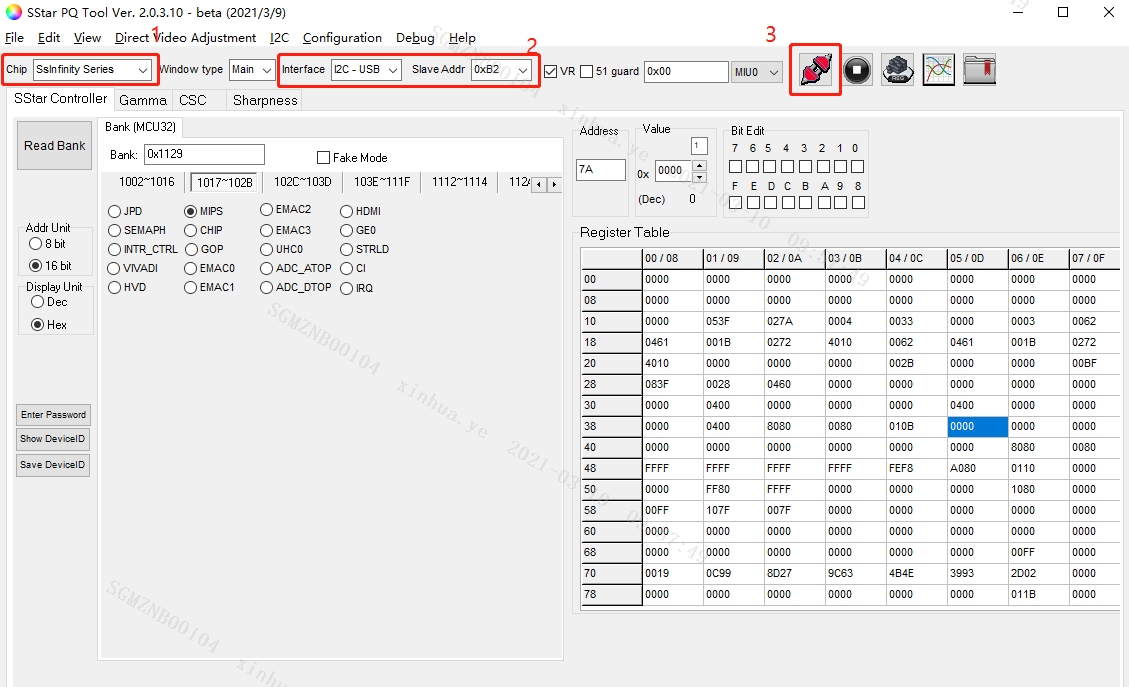
图1-1 PQ tool 图标
-
关闭串口打印
因为工具需要连接串口进行通讯,连接工具前需要把平台的串口打印信息关闭,并断开串口连接。
例如:Ikayaki系列需要在串口打印窗口中输入:11111,即可以停止串口打印信息。然后断开串口连接。
-
Chip select
在下拉列表中选择合适芯片类型。Ikayaki选择SsInfinity Series。
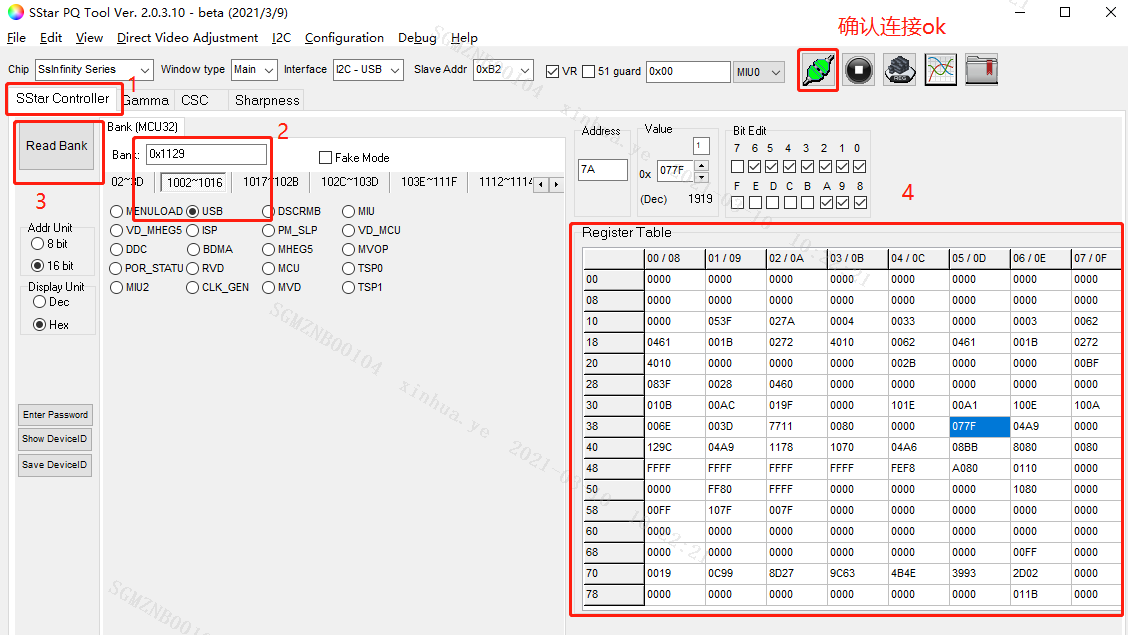
图1-2 芯片类型选项
-
工具配置

图1-3. 配置与连接
按照标识1选择好chip series,然后单击标识2,连接成功会变为绿色图标。若提示错误,请确保平台串口打印信息有正常关闭和断开连接,然后再重新点击连接。
-
读取register值
-
先切换到对应的band。
-
在方框中输入0x101e,按下回车键。
-
单击Read Bank。
-
查看右边的寄存器数值,如若全零或者全ff均表示工具未正确连接好。
-
参考值如图1-5所示。

图1-4 读取register
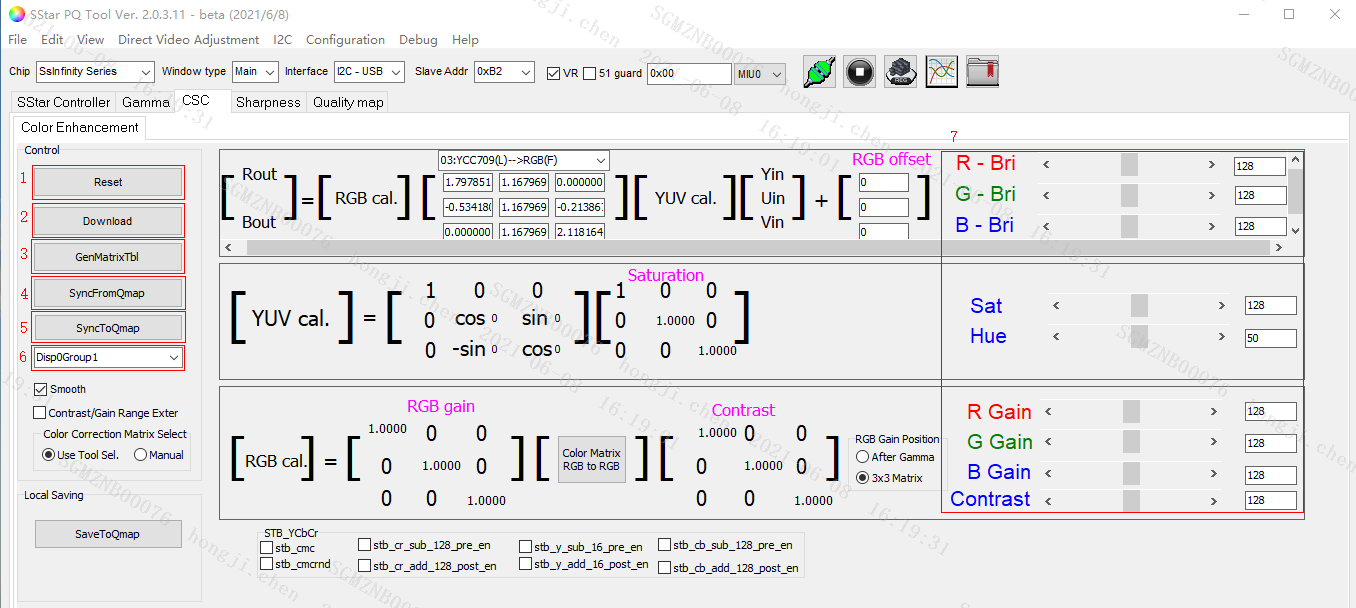
图1-5 Bank界面
-
-
把修改的参数保存到板子端生效
-
打开修改保存好的QMAP表,切换到1920分页。
-
单击C-code generator,在根目录下生成 1920文件夹,如图1-6所示。
-
编写
PQConfig.ini格式如下:
[PQ_PATH] default = "/config/PQ.bin"
-
将此ini打包到config分区,1920文件夹下的
PQ.bin放到ini指定路径中,路径可以按需求更改,对应的PQConfig.ini的路径也要一并修改。
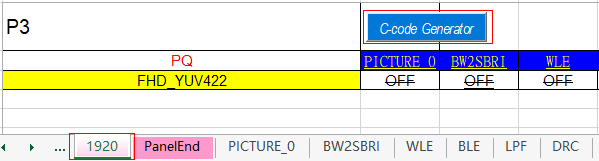
图1-6 QMAP generate PQ.bin
-
2. 模块功能使用方法¶
2.1. Gamma¶
-
切换到gamma子页。
-
勾选Main-Window Enable。
-
可以设置单独调节RGB任一曲线或者All三条曲线同时调整。
-
切换到write子项,单击右边的Write按键写入调试好的gamma曲线到板子端,可以直接在平台屏幕上看到效果。
-
切换到Read子项,同样在右边的Read按键可以查看当前平台端的gamma曲线show在工具上。
-
Select Points
自动设置调试的节点数,亦可以手动直接调试gamma曲线,添加不同位置节点。
-
SyncFromQmap
加载Qmap中GAMMA_0_R/G/B的OFF列中的gamma参数。
-
SyncToQmap
把当前工具界面调试好的参数写入Qmap表GAMMA_0_R/G/B中。
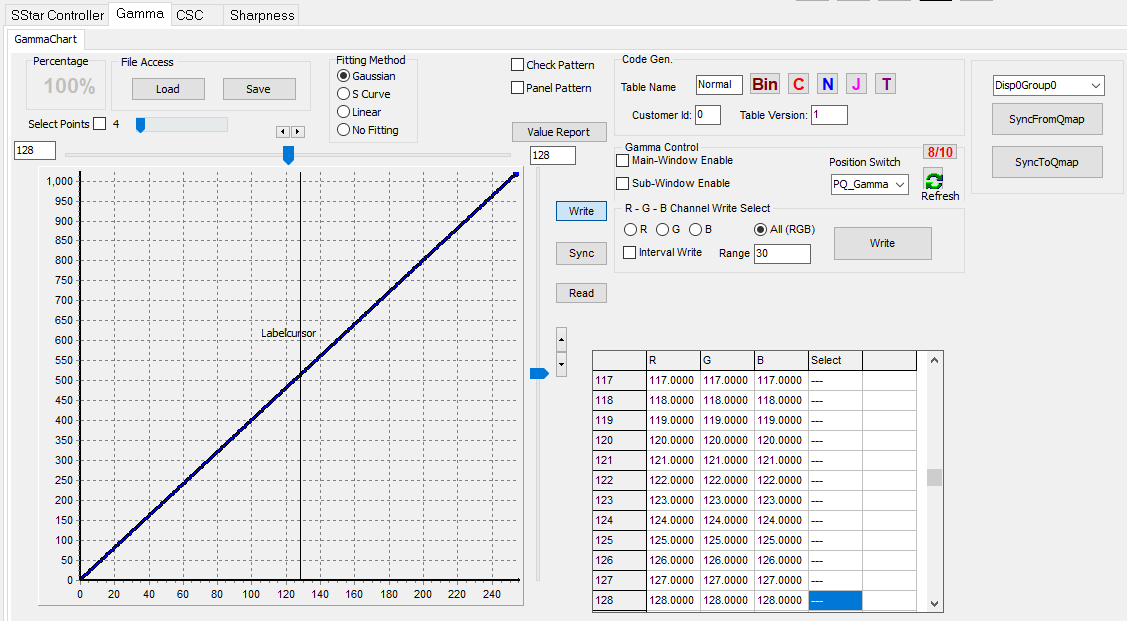
图2-1 Gamma调试界面
2.2. CSC¶
-
切换到CSC子页面
-
Reset把当前工具上的参数恢复为初始化值。
-
Download键用于把当前调试的界面参数写入板子端。
-
Restore To UI Value用于读取板子端当前的数值并显示在工具界面上。
-
SyncFromQmap:把QMAP表当前group的参数写入到板子端。
-
SyncToQmap:把当前工具界面调试的参数写入到Qmap表中当前group。
-
Save Setting用于保存当前工具的参数值。
-
Load Setting用于导入Save Setting保存的参数值并显示到工具界面上。
-
RGB bri对应RGB brightness
-
Sat即saturation,修改画面整体饱和度。
-
Hue修改画面整体色调。
-
RGB gain为White Balance gain。
-
Contrast修改画面整体对比度。
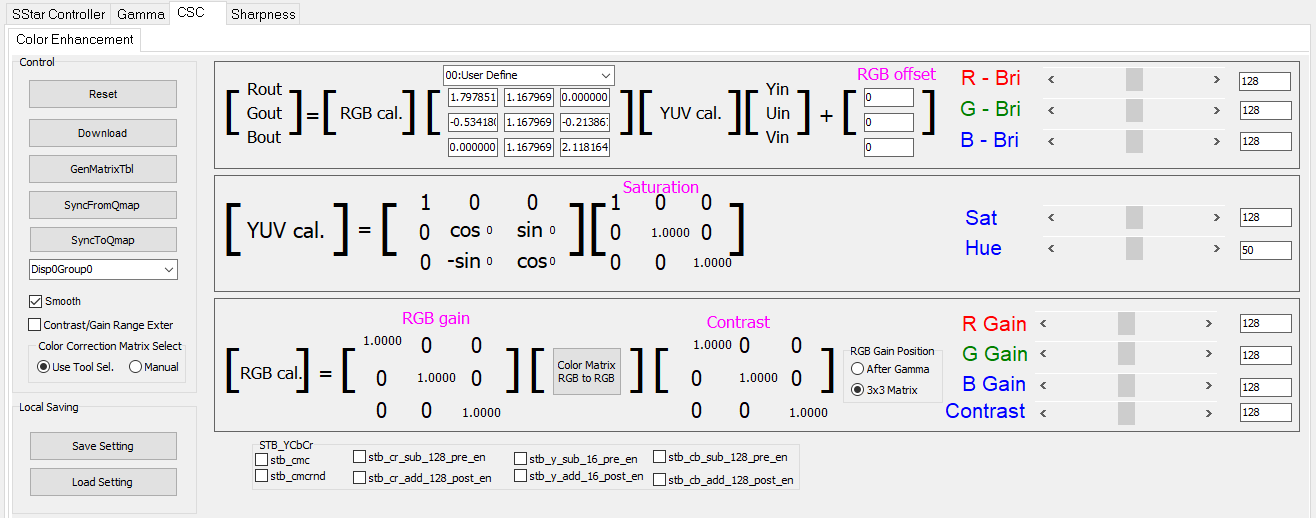
图2-2 CSC界面
2.3. Sharpness¶
-
2D Peaking Enable:使能sharpness功能。
-
Peaking_Bank_refresh:把当前EVB板子的参数读取出来刷新显示在界面上。
-
Save Peaking to file:保存当前主板中的sharpness参数到Sharp_Parameter.txt文件中。
-
Save Setting:保存当前工具界面的参数到本地。
-
Load Setting:导入本地保存的参数,并显示在工具上,但是并未写入主板上。
-
SyncFromQmap:把QMAP表中peaking页当前group的数据写入板子端。
-
SyncToQMAP:把板子端当前调试的参数写入QMAP表中。
-
HVB Band B01:调节水平方向B01的sharpness强度。
-
HVB Band B02:调节水平方向B02的sharpness强度。
-
Coring Threshold1:可以减弱因为Band B01强化锐度后的毛刺现象。
-
Coring Threshold2:可以减弱因为Band B02强化锐度后的毛刺现象。
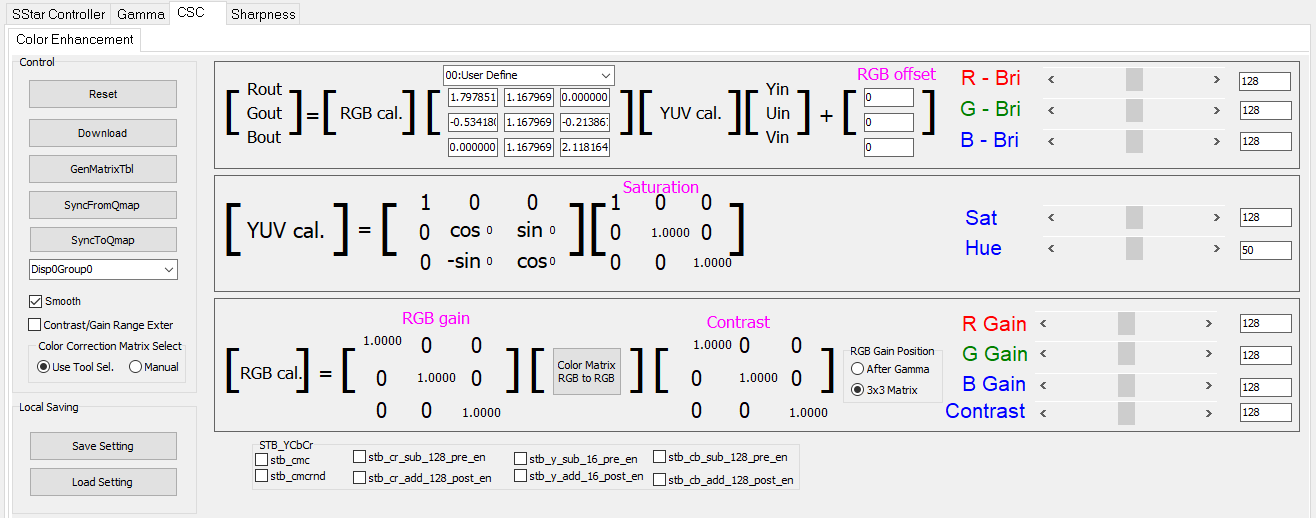
图2-3 Sharpness
3. 补充说明¶
以上操作说明针对Ikayaki平台,PQ工具部分未说明模块虽然可以操作,但是写入无效,调试的主要操作与模块请参考如上说明。